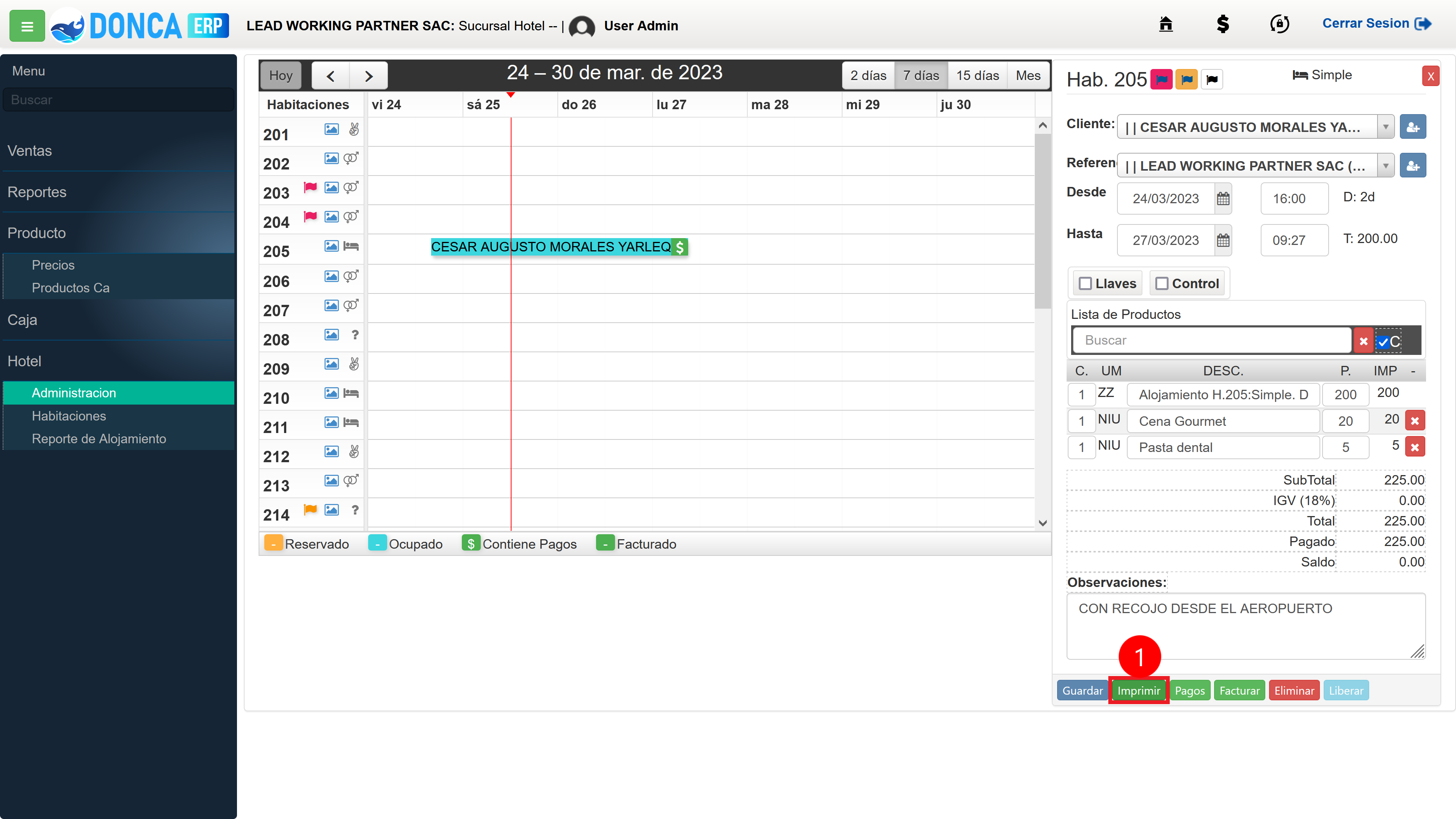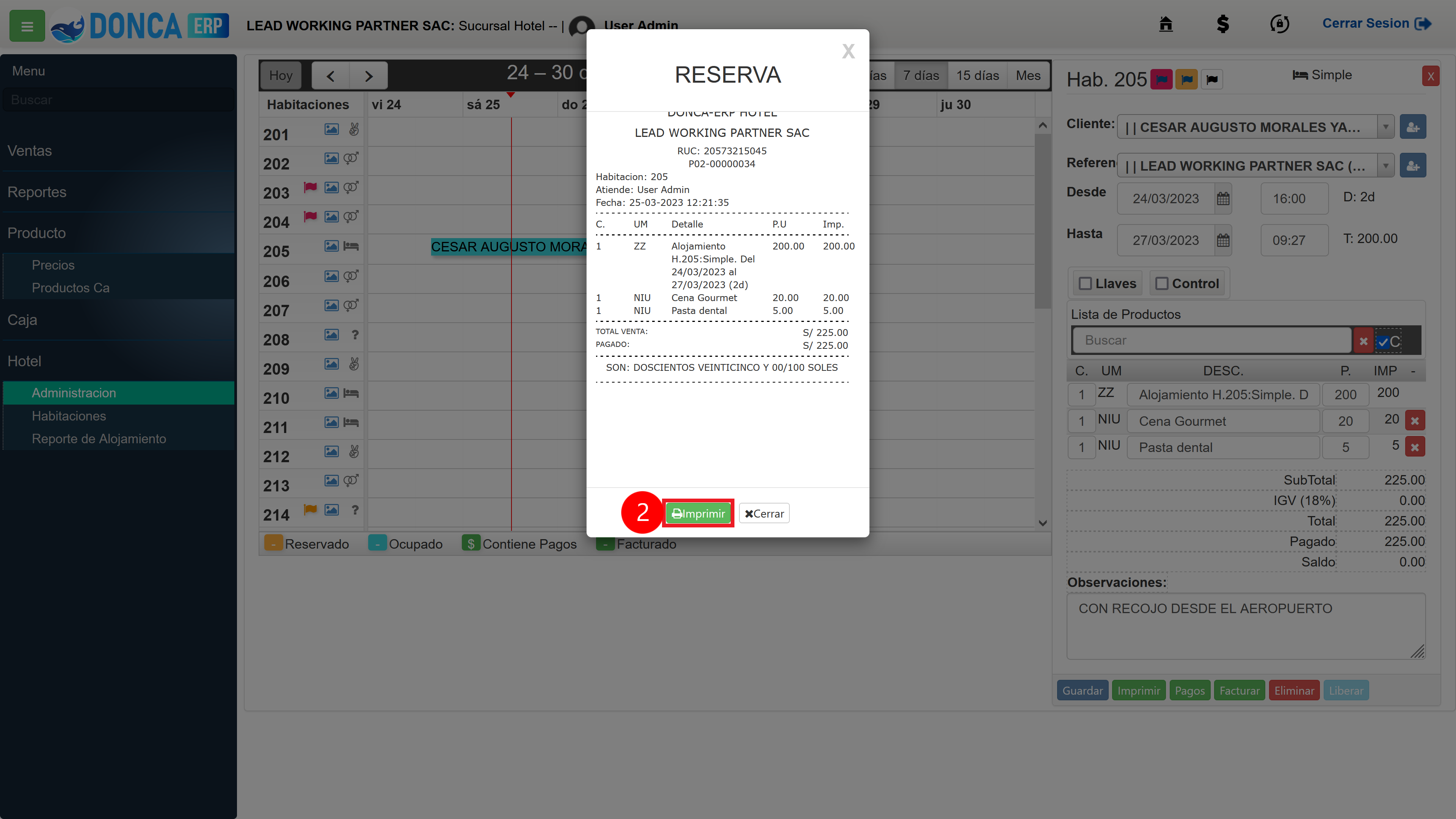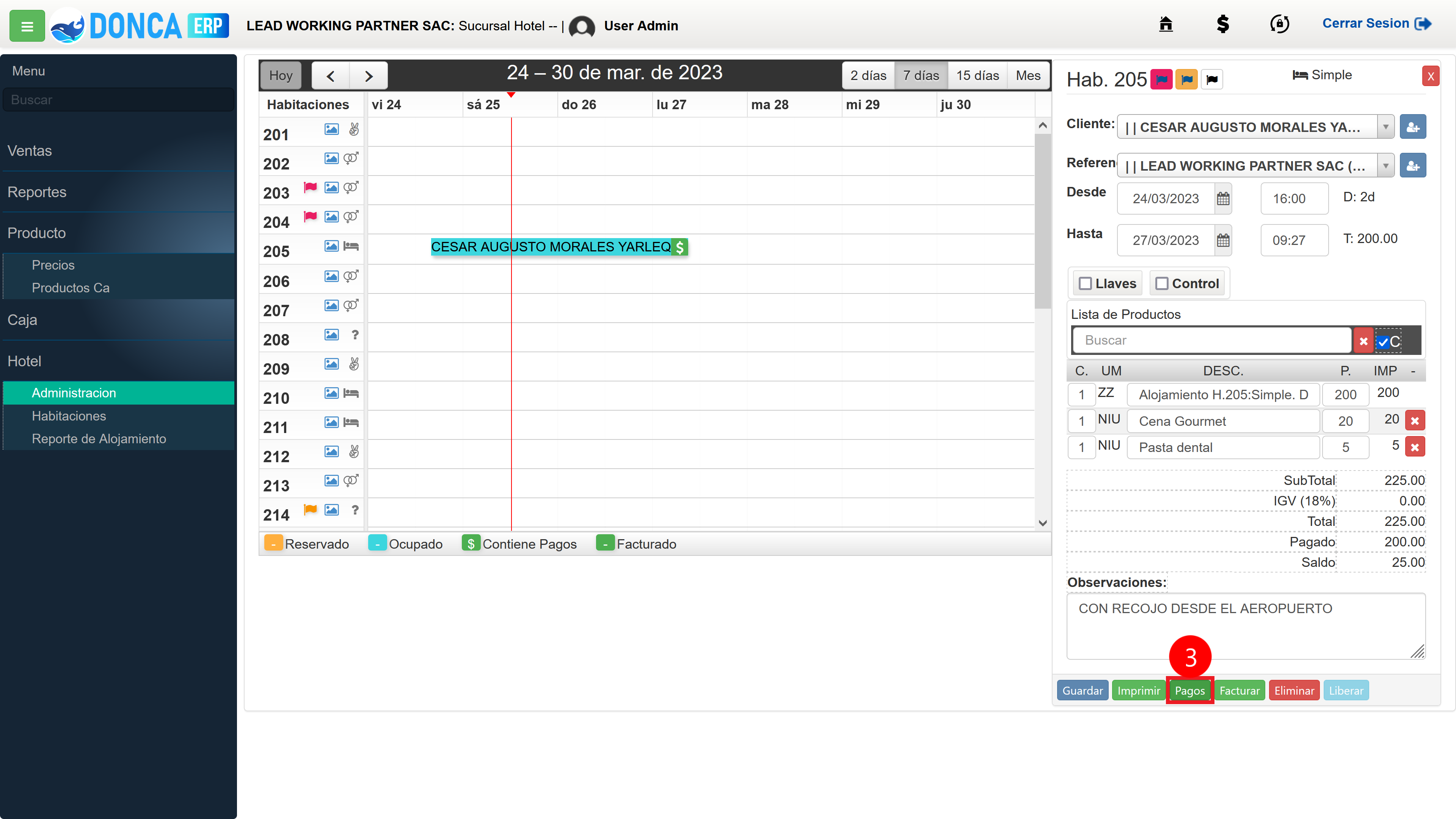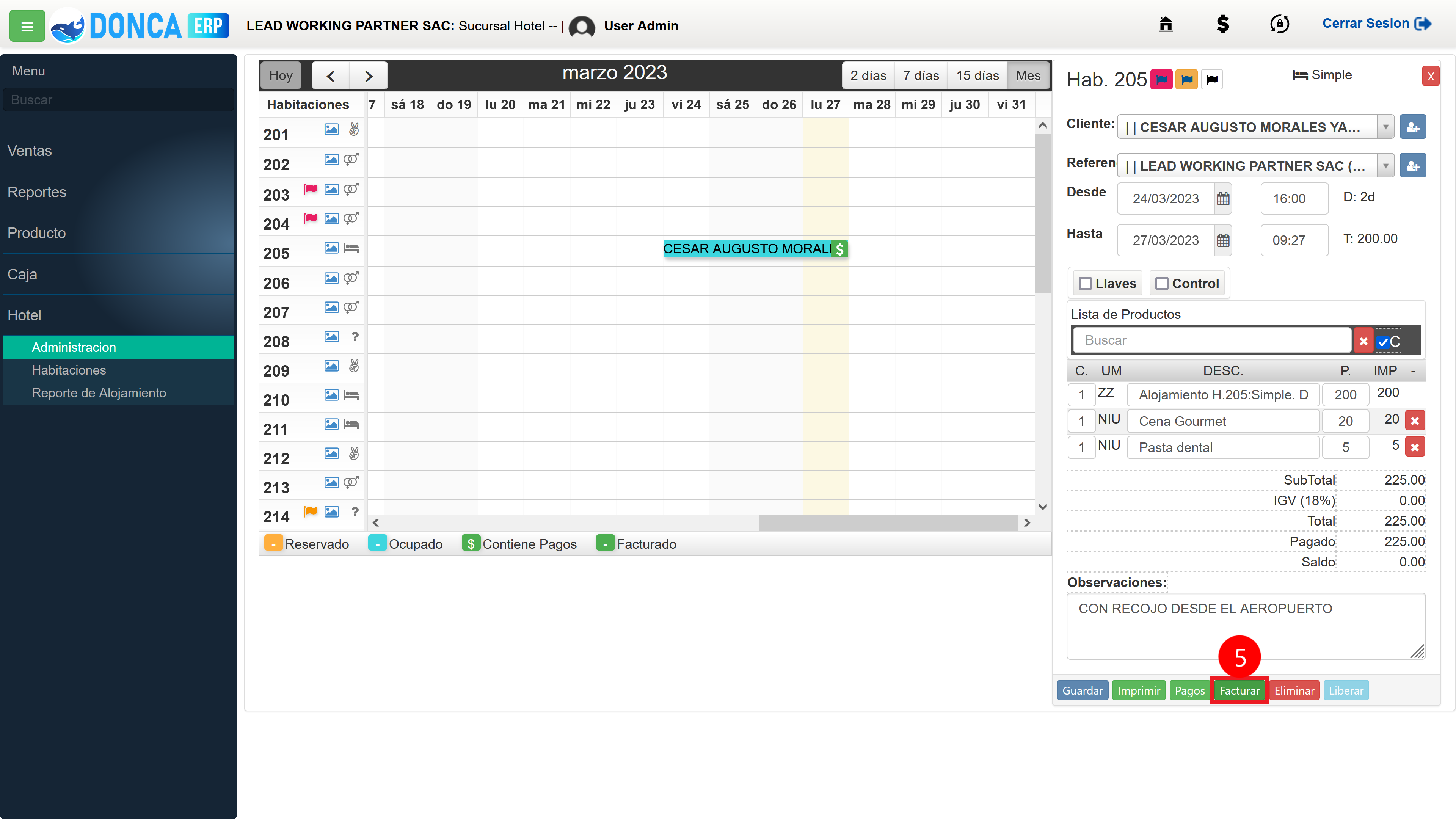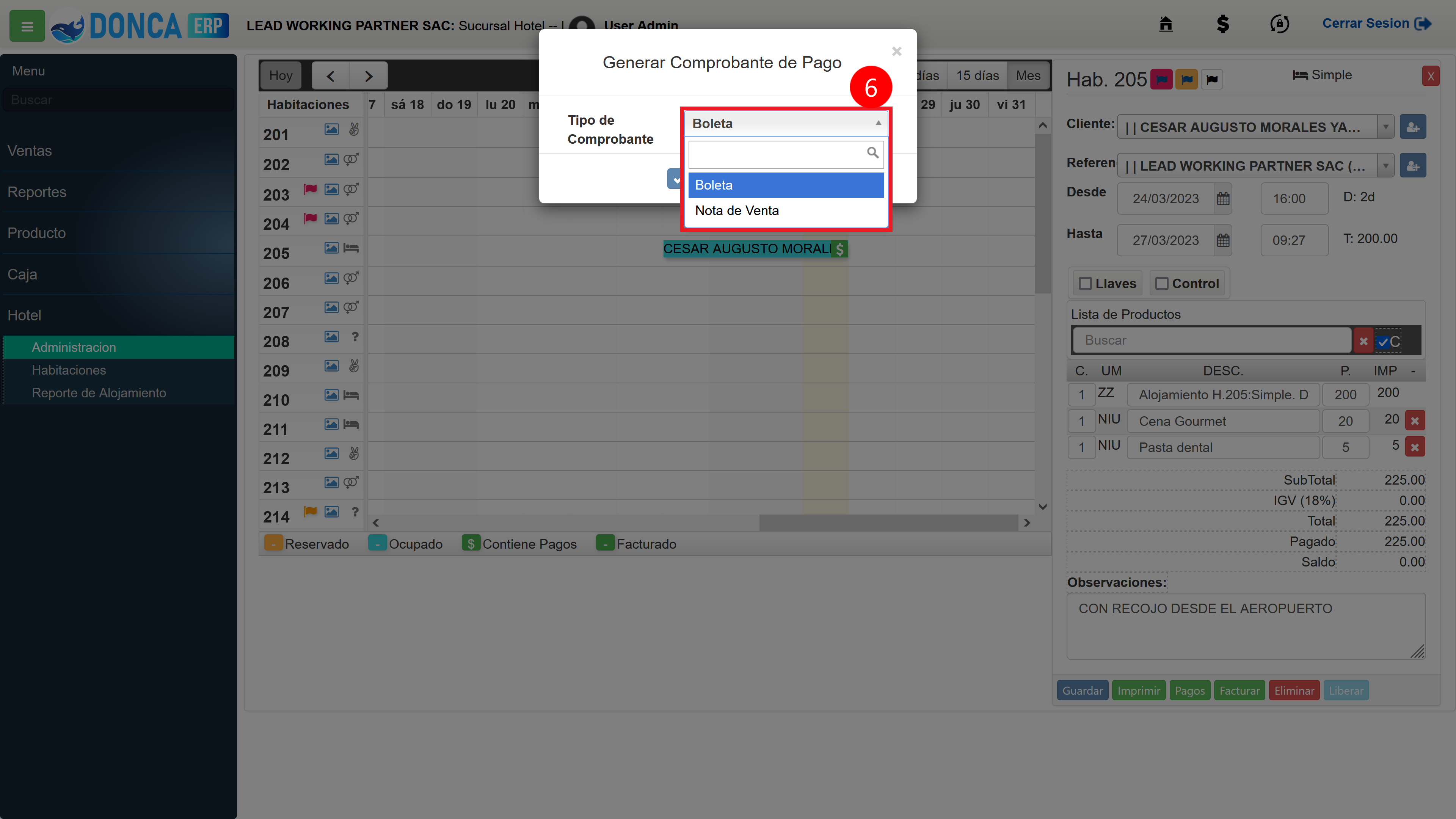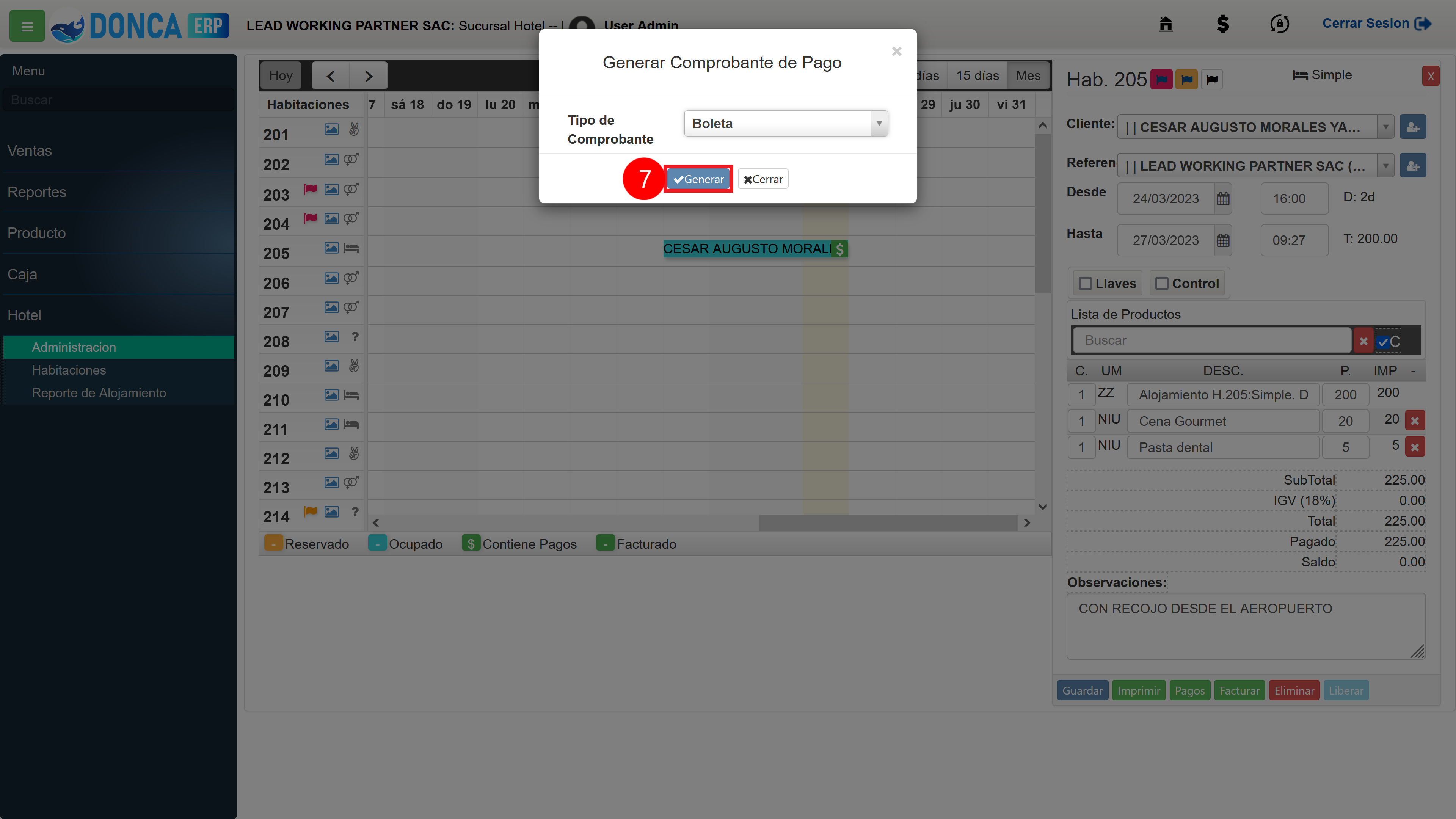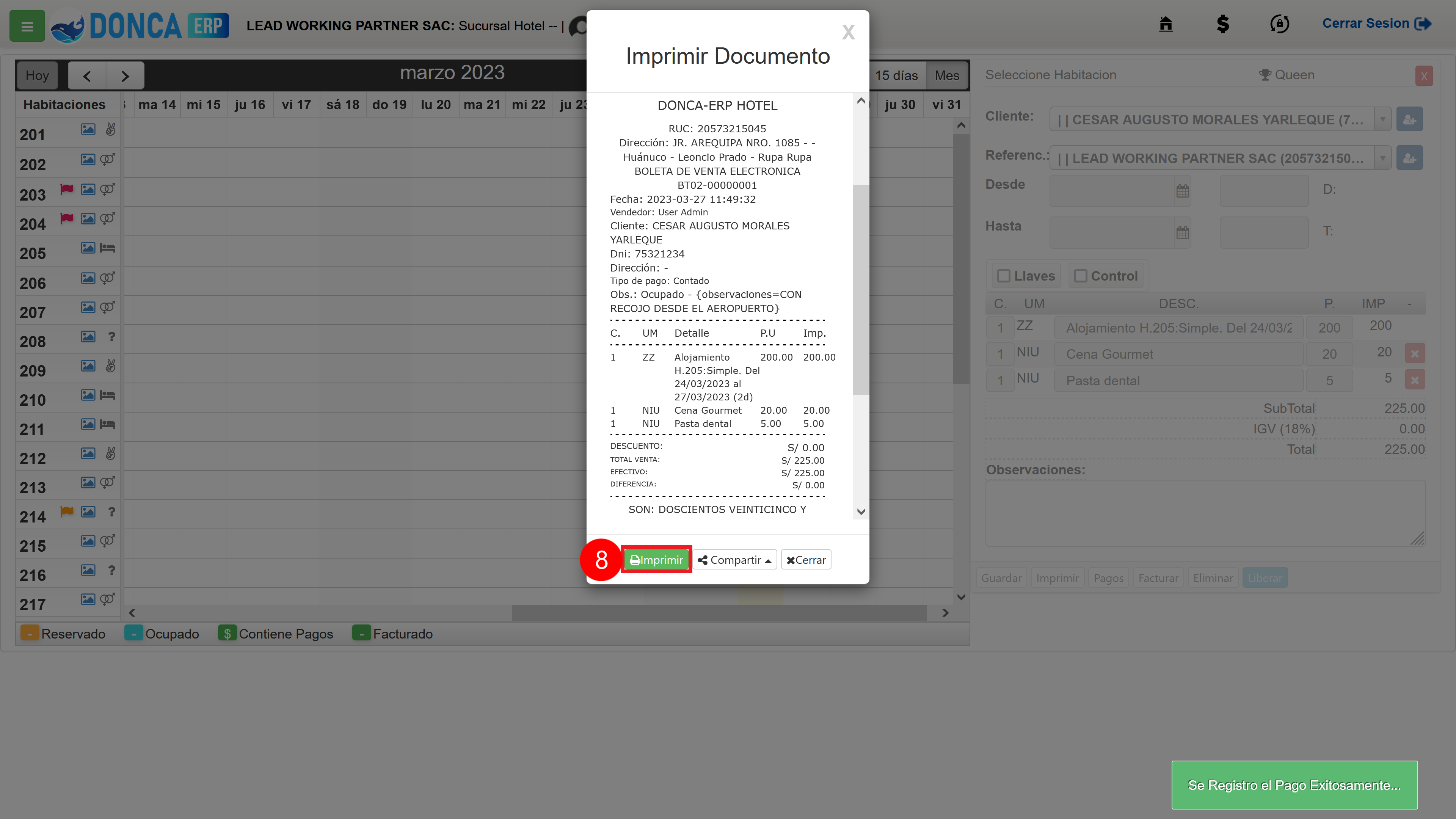Donca-ERP cuenta con un módulo Hotel con múltiples funcionalidades y soporte para varios usuarios donde podrás automatizar mediante un panel calendario las tareas iterativas y administrativas como facturación y reservas a través de internet para clientes. Además, permite guardar, editar y analizar los datos de los clientes para poder ofrecerles después experiencias más personalizadas. También permite ver en tiempo real la disponibilidad de una habitación y automatizar las entradas y salidas de esta. Podrás obtener la información en tiempo real sobre la disponibilidad de habitaciones, registros, cálculos de tarifas, etc. Además, nos permite realizar de forma automática procesos como la asignación de habitaciones tras una reserva, entradas y salidas previstas de nuestros clientes, ayudándonos a planificar y coordinar nuestro hotel.
Ocupar Habitación e Imprimir Comprobante de Pago
Siga los siguientes pasos a continuación para registrar la reserva de una habitación:
- Paso 1: Cuenta (Opcional)(Hacemos click en el botón "Imprimir" para imprimir la cuenta del cliente)
- Paso 2: Imprimir (Opcional)(Hacemos click en "Imprimir" para realizar la impresión en la ticketera)
- Paso 3: Pagos (Hacemos click en "Pagos" para registrar el pago del producto o la reserva si aún no se encuentra pagada)
- Paso 4: Pagar (Hacemos click en el botón de "Pagar" para confirmar el pago)
- Paso 5: Facturar (Hacemos click en el botón "Facturar" para crear el comprobante de pago)
- Paso 6: Tipo de comprobante (Seleccionamos el tipo de comprobante que se desea generar)
- Paso 7: Generar (Hacemos click en "Generar" para confirmar)
- Paso 8: Imprimir (Hacemos click en el botón "Imprimir" para imprimir el comprobante en la ticketera)
 Manual Reseller
Manual Reseller